在昨天的文章最後我們出了一個「簡易計數器」的練習,今天就來看看該如何實作這些功能吧!
實作完成的程式範例:https://stackblitz.com/edit/mastering-rxjs-practice-day04-counter
new Subject() 來建立;並在「目前狀態」資訊顯示「開始計數」。最終畫面預期如下:
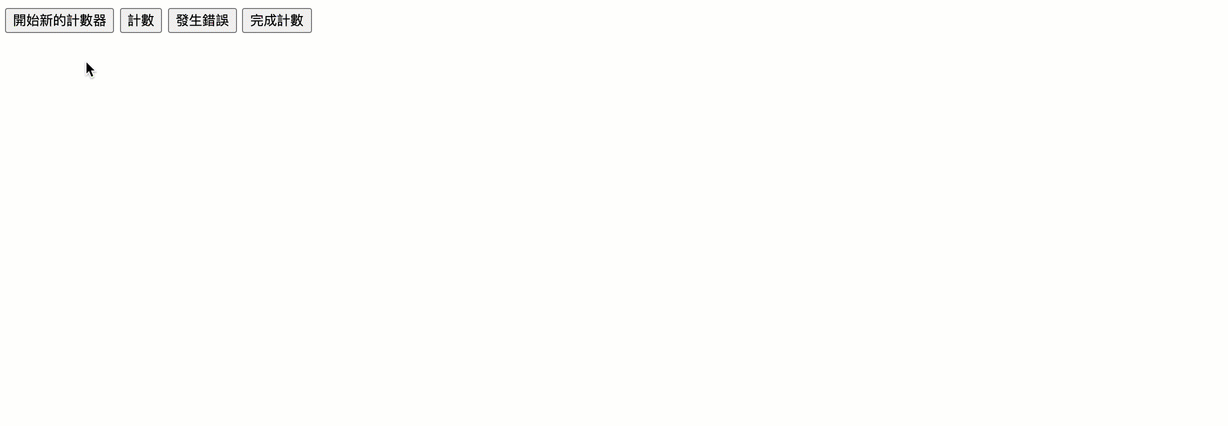
簡單溫習一下 RxJS 使用的三個步驟
接下來我們就依循這些步驟,來一步一步完成目標功能囉
由於已經知道需要 4 個按鈕,及三種資訊的文字,所以 HTML 部分很簡單:
<button id='start'>開始新的計數器</button>
<button id='count'>計數</button>
<button id='error'>發生錯誤</button>
<button id='complete'>完成計數</button>
<!-- 顯示目前計數器狀態 -->
<div id='status'>
目前狀態:
</div>
<!-- 目前計數的值 -->
<div id='currentCounter'>
目前計數:
</div>
<!-- 偶數計數值 -->
<div id='evenCounter'>
偶數計數:
</div>
並且在 JavaScript 中先取得這些元素
// 開始按鈕
const startButton = document.querySelector('#start');
// 計數按鈕
const countButton = document.querySelector('#count');
// 發生錯誤按鈕
const errorButton = document.querySelector('#error');
// 計數完成按鈕
const completeButton = document.querySelector('#complete');
// 計數器內容
const currentCounterLabel = document.querySelector('#currentCounter');
// 只顯示偶數的計數器內容
const evenCounterLabel = document.querySelector('#evenCounter');
// 目前狀態
const statusLabel = document.querySelector('#status');
由於需要紀錄目前計數值,所以我們可以建立一個變數,來儲存目前計數值且顯示在畫面上。
而當計數值改變時,我們也希望能收到通知進而判斷是否為偶數,並顯示在畫面上,因此建立一個 subject 來通知數值改變。
// 計數器的值
let counter = 0;
// 自訂 subject 來通知計數器值改變
let counter$: Subject<number>;
在命名上,我們習慣會在變數後面加上一個 $ ,代表它是一個可被觀察的 (observable) 物件。
接著就可以將「開始新的計數器」按鈕事件變成一個 observable,並透過訂閱 (subscribe)得知事件發生:
// 「開始新的計數器」按鈕事件訂閱
fromEvent(startButton, 'click').subscribe(() => {
// 後面還有...
});
接下來就是一些簡單的初始化動作,包含
counter$ 實體counter 歸零// 「開始新的計數器」按鈕事件訂閱
fromEvent(startButton, 'click').subscribe(() => {
counter$ = new Subject();
counter = 0;
statusLabel.innerHTML = '目前狀態:開始計數';
// 後面還有...
});
有了 counter$ 後,我們就可以透過「訂閱」這個 observable 來得知計數值的變化,並進行後續動作,以目前的例子來說,就是顯示「目前計數值」及「偶數計數值」
// 「開始新的計數器」按鈕事件訂閱
fromEvent(startButton, 'click').subscribe(() => {
counter$ = new Subject();
counter = 0;
status.innerHTML = '目前狀態:開始計數';
// 訂閱 counter$ 並顯示目前計數值
// 以下程式有優化的空間,先想想,之後來調整
counter$.subscribe(data => {
currentCounterLabel.innerHTML = `目前計數:${data}`;
if (data % 2 == 0) {
evenCounterLabel.innerHTML = `偶數計數:${data}`;
}
});
}
最後我們讓 counter$ 這個 subject 送出新的「計數值事件」,讓畫面一開始就能顯示計數器內容為 0
// 「開始新的計數器」按鈕事件訂閱
fromEvent(startButton, 'click').subscribe(() => {
counter$ = new Subject();
counter = 0;
status.innerHTML = '目前狀態:開始計數';
// 訂閱 counter$ 並顯示目前計數值
// 以下程式有優化的空間,先想想,之後來調整
counter$.subscribe(data => {
currentCounterLabel.innerHTML = `目前計數:${data}`;
if (data % 2 == 0) {
evenCounterLabel.innerHTML = `偶數計數:${data}`;
}
});
// 送出預設值
counter$.next(counter);
}
按按看「開始新的計數器」,就能看到目前狀態,以及預設的計數值。
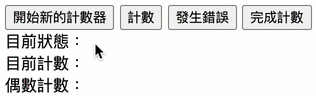
這邊可以注意送出「計數值事件」和「訂閱計數值」的時機,如果先發生「計數值事件」,再「訂閱計數值」的話,會因為事件已經現送出過了,而沒有訂閱到第一次事件發生,因次「計數值事件」必須發生在「訂閱計數值」之後,才會正確處理。
當然也是有辦法在「訂閱計數值」時處理最近一次的計數值事件,而不用等到下次發生事件發生才處理,在之後介紹各種 operators 時再來說明。
基本顯示邏輯有了之後,就是實際處理「計數」按鈕啦!這部分就簡單很多,只需要將「計數」按鈕事件包裝成 observable 訂閱,並通知計數器產生變化即可!
// 「計數」按鈕事件訂閱
fromEvent(countButton, 'click').subscribe(() => {
counter$.next(++counter);
});
上面的程式碼我們先將 counter 的值加 1 之後,在使用 counter$ 的 next 方法,讓所有 counter$ 的訂閱得知資料被改變了。
此時畫面上就已經完成基本的計數功能啦!
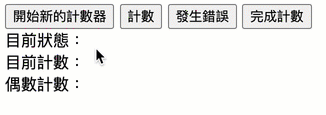
接下來我們再繼續優化及完成剩下兩個按鈕。
每當計數值增加時,需要在畫面上顯示目前的計數值,還有偶數計數值兩個部分,在前面的程式中,我們單純的使用 if 條件式來判斷,但也可以將兩種顯示方式視為獨立的事件運作,也就是「目前計數值」改變是一個事件,「偶數計數值」改變也是一個事件,然後各自訂閱。
第一個訂閱顯示目前計數值:
counter$.subscribe(data => {
currentCounterLabel.innerHTML = `目前計數:${data}`;
});
第二個部分我們要自行再建立一個「偶數計數值」的計數器,它可以從「目前計數值」這個 observable 搭配 filter 這個 operator 來獲得一個新的 observable:
const evenCounter$ = counter$.pipe(
filter(data => data % 2 === 0)
)
此時的 evenCounter$ 就是透過 filter 這個 operator 來建立的「新的 observable」,接著就可以訂閱這個 observable,來取得「偶數計數值」改變時的內容:
evenCounter$.subscribe(data => {
evenCounterLabel.innerHTML = `偶數計數:${data}`;
});
看起來好像比單純使用 if 判斷多一些程式碼,但這麼做的好處是「關注點分離」,也就是「目前計數值」和「偶數計數值」其實應該是兩個需要關注的部分,如果我們把這兩個邏輯透過單一個 observable 訂閱全部寫在一起,當程式碼越來越複雜時或需要擴充更多功能時,可讀性跟可維護性就會越來越差。
而分成兩個 observable 各自訂閱處理,就不需要去管別人的計數器內容,只需要關注自己需要處理的範圍即可。且未來若還要有「質數計數器」、「10 的倍數計數器」、「每 3 秒統計一次計數器」等各種需求時,都只要使用基礎的 observable 搭配各種 operators 來產生各自需要的 observable 來訂閱就好,擴充能力也會比單一個 observable 訂閱加上一堆 if 條件判斷還要高出非常多!
這也是 ReactiveX 的重大好處之一,只要盡量都以 observable 的想法開始,通成比較容易可以設計出「好讀、好維護、好擴充」的程式碼,要達到這些目標還有更多好用的技巧,之後的文章我們再來一一介紹。
接下來的「發生錯誤」及「完成計數」按鈕就簡單多啦!它們剛好對應到 counter$ 的 error() 和 complete() 兩個部分,因此我們在按鈕內把這兩個呼叫加上去就好。
fromEvent(errorButton, 'click').subscribe(() => {
const reason = prompt('請輸入錯誤訊息');
counter$.error(reason || 'error');
});
fromEvent(completeButton, 'click').subscribe(() => {
counter$.complete();
});
接著就回到原來 counter$ 被「訂閱」的地方,加上錯誤處理的判斷就好囉
// 這是原來處理計數的方法
// counter$.subscribe(data => {
// currentCounterLabel.innerHTML = `目前計數:${data}`;
// });
// 這是加上 error 和 complete 處理的方法
counter$.subscribe({
next: data => {
currentCounterLabel.innerHTML = `目前計數:${data}`
},
error: message => {
statusLabel.innerHTML = `目前狀態:錯誤 -> ${message}`
},
complete: () => {
statusLabel.innerHTML = '目前狀態:完成'
}
});
實際上,每個 observable 都是可以被多次訂閱的,每個訂閱可以有各自不同的處理方法,以上面的例子來說,可以將 「顯示計數」和「顯示狀態」處理視為不同的關注點分開訂閱:
// 原來方法維持,只處理「顯示計數」邏輯
counter$.subscribe(data => {
currentCounterLabel.innerHTML = `目前計數:${data}`;
});
// 只處理「顯示狀態」邏輯
counter$.subscribe({
next: () => {}, // 這行其實可以不加,因為我們目的只是處理「錯誤」跟「完成」,沒處裡「計數」
error: message => {
statusLabel.innerHTML = `目前狀態:錯誤 -> ${message}`;
},
complete: () => {
statusLabel.innerHTML = '目前狀態:完成';
}
});
以上面的例子來說,若是關注點在於如何處理顯示,拆開來當然合理;而關注的點如果是
counter$本身遇到各種情境的處理,拆開來反而就顯得太多了。「關注點」本身就帶有很大的討論空間,上面的程式單純是示範說明 observable 是可以重複訂閱各自處理的,實務上還是要依照情境來應用喔!
今天的範例需求其實並不難,不使用 RxJS 也可以輕易辦到,但在實作過程中,我們可以發現透過 observable 的方式,能省去不少事件相關的處理;而搭配各種 operators,除了可以精簡一些程式碼邏輯外,只要搭配正確的觀念,還能讓我們容易寫出更加強健的程式碼。
RxJS 本身幫助我們處理了很多網頁上會遇到的資料來源,搭配 ReactiveX 規範的各種 operators,當寫習慣後,真的會寫上癮啦!
明天開始我們會花幾天時間說明 ReactiveX 背後運用的觀念及技術,讓我們未來能更輕易的駕馭 RxJS 巨獸!

步驟 5 的 "加上錯誤處理的判斷" 區塊,next 少了 data 參數
counter$.subscribe({
next: data => {
currentCounterLabel.innerHTML = `目前計數:${data}`
},
//...
});
原先不知道可以將 next. error. complete 拆開來寫,學到了關注點分開的寫法,謝謝分享
感謝提醒,已修正囉![]()
(ts & rxjs 新手一問)
請問 "counter$" 是個什麼樣的概念? (就是那個錢符號)
(我大概懂 ECMAScript 3)
是 rxjs 的概念? 還是 ECMAScript 6 之後的概念? 還是...?
如果要 Google 的話有關鍵字嗎?
閱讀本文後續的文章, 看起來似乎是 rxjs 專屬的語法?
相同問題, 這個有關鍵字可以Google嗎?
不好意思, 沒事了
目前的理解是 它($)只是變數名稱(用來方便區隔用而已)
(無法刪文, 自言自語請見諒)
這只是一個用來讓我們一看就知道是 Observable 的命名習慣,就像有些人習慣 private 屬性加個 _ 一樣,不是任何語法喔